编辑 RUM 监视器
您可以编辑 RUM 监视器的以下指标或配置:
对于单页应用程序,默认情况下会监视 Ajax 调用。
要监控传统应用程序的 Ajax 调用,
- 登录到您的 Site24x7 帐户 > RUM > 编辑应用程序。
- 选择应用程序框架类型作为 传统。
- 在Ajax 调用配置下,选择 Yes以跟踪 Ajax 调用。
- 您还可以跟踪从外部域加载的 Ajax 调用。如果要监视跨域 Ajax 调用,请选择 Yes 来跟踪它们。
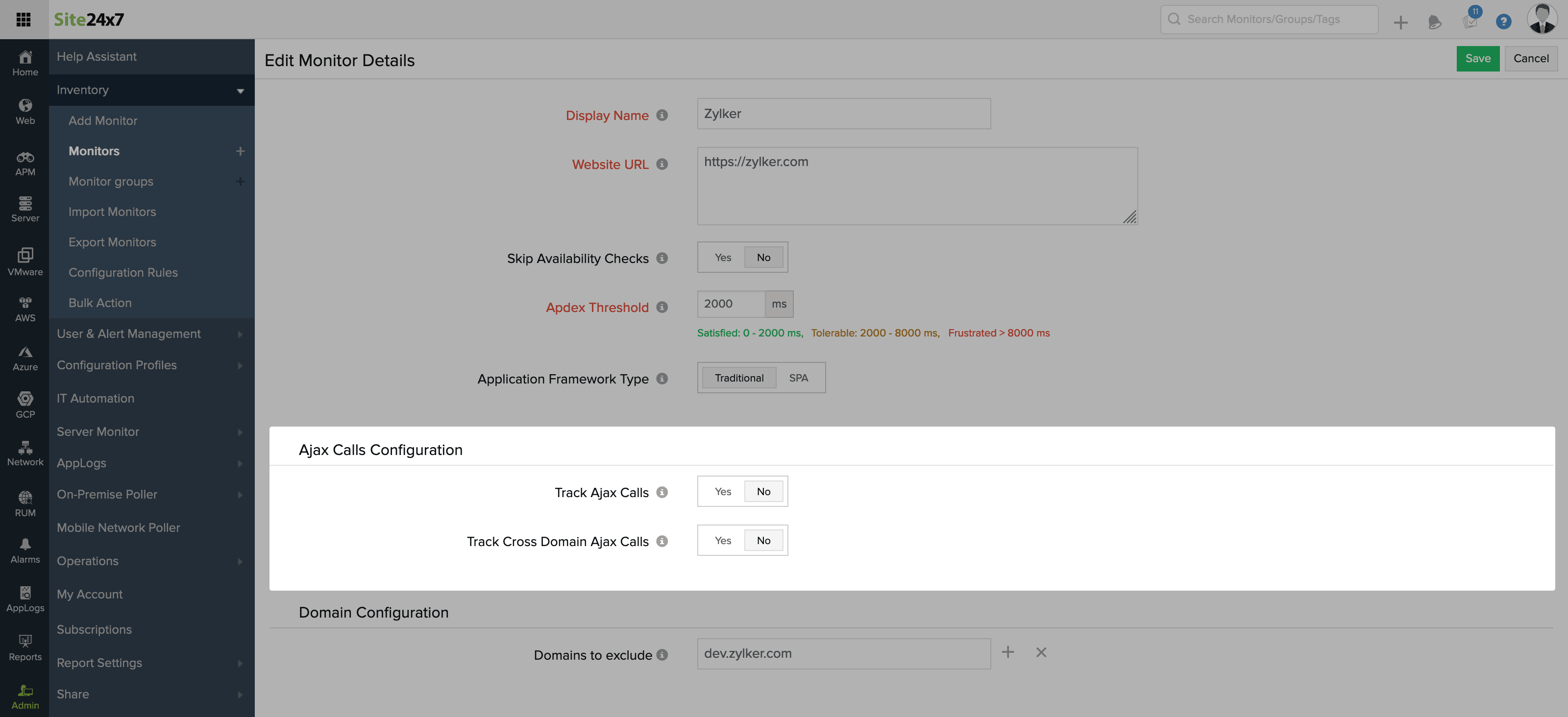
注意:监视传统应用程序中的 Ajax 调用会消耗您的网页浏览量。有关详细信息,请参阅此处。
启用此功能后,将在计算性能时过滤掉机器人请求。此外,如果将机器人配置为排除在外,则不会消耗网页浏览量。
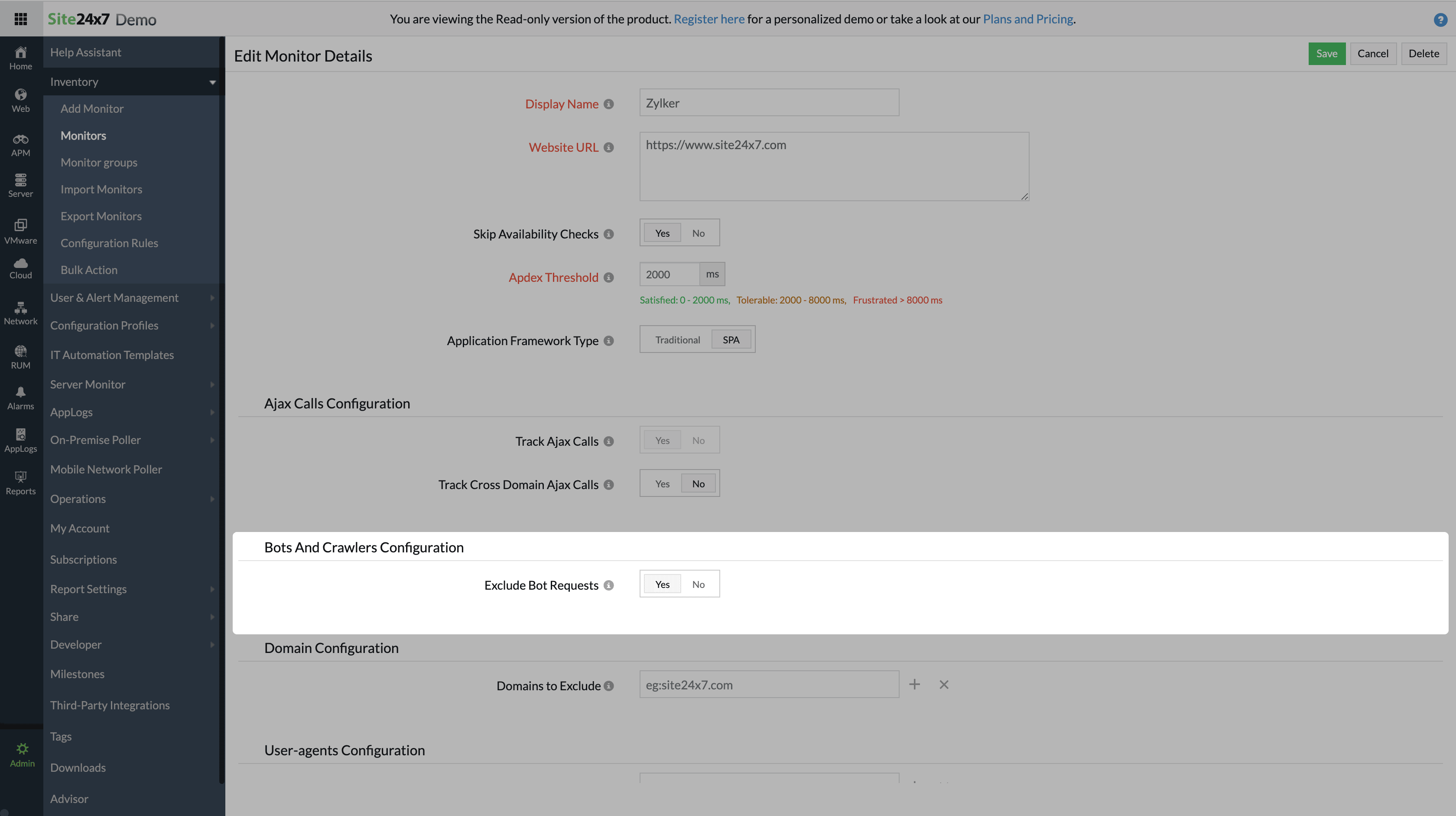
输入您不想跟踪或监控网站性能的域名。要排除域,
- 登录您的 Site24x7 帐户> RUM > 您的应用程序。
- 编辑配置 >域配置。
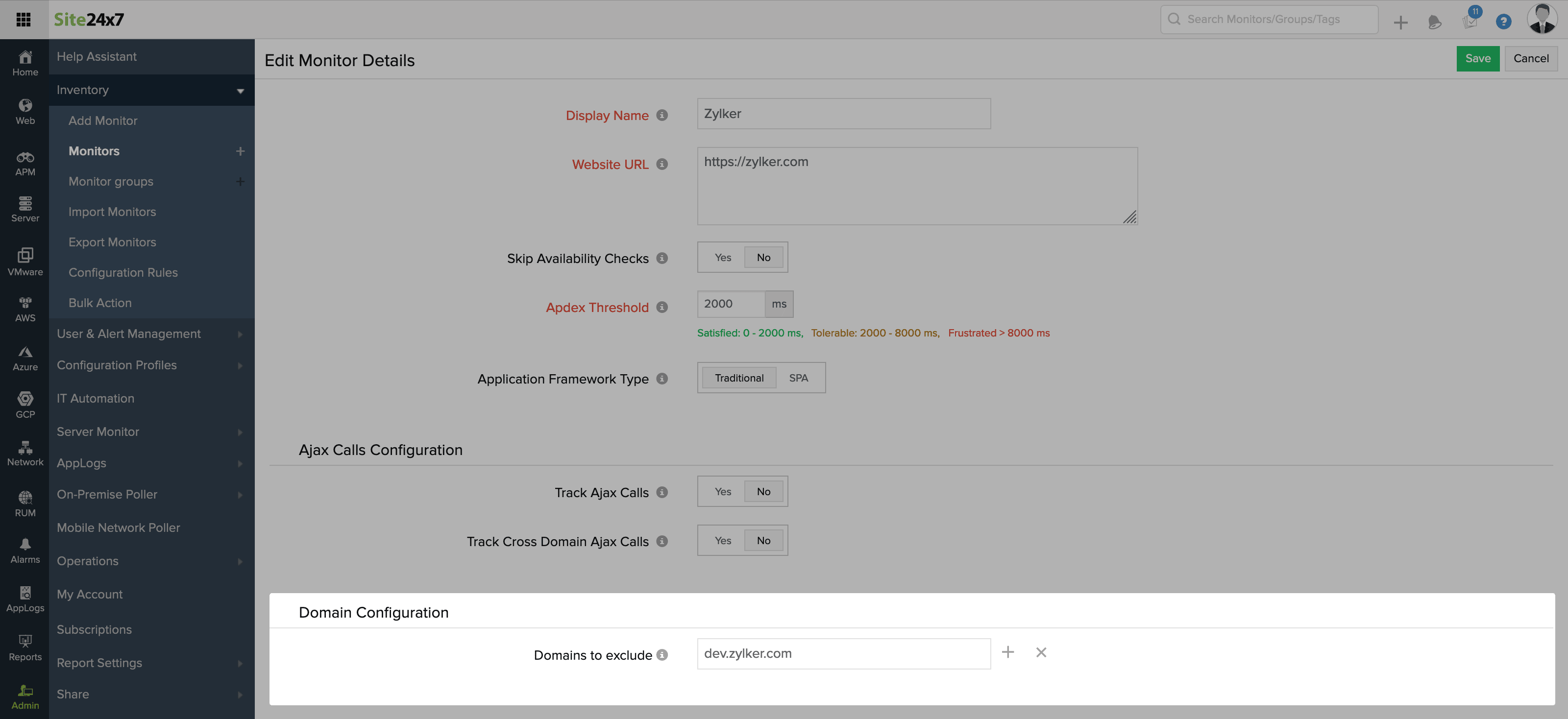
用户代理是一种浏览器软件,可向各个网站提供有关浏览器的信息。
示例:Mozilla/5.0(Windows NT 10.0;Win64;x64)
AppleWebKit/537.36(KHTML,如 Gecko)
Chrome/68.0.3440.106 Safari/537.36。
您可以通过以上述指定格式提及用户代理来排除它们。
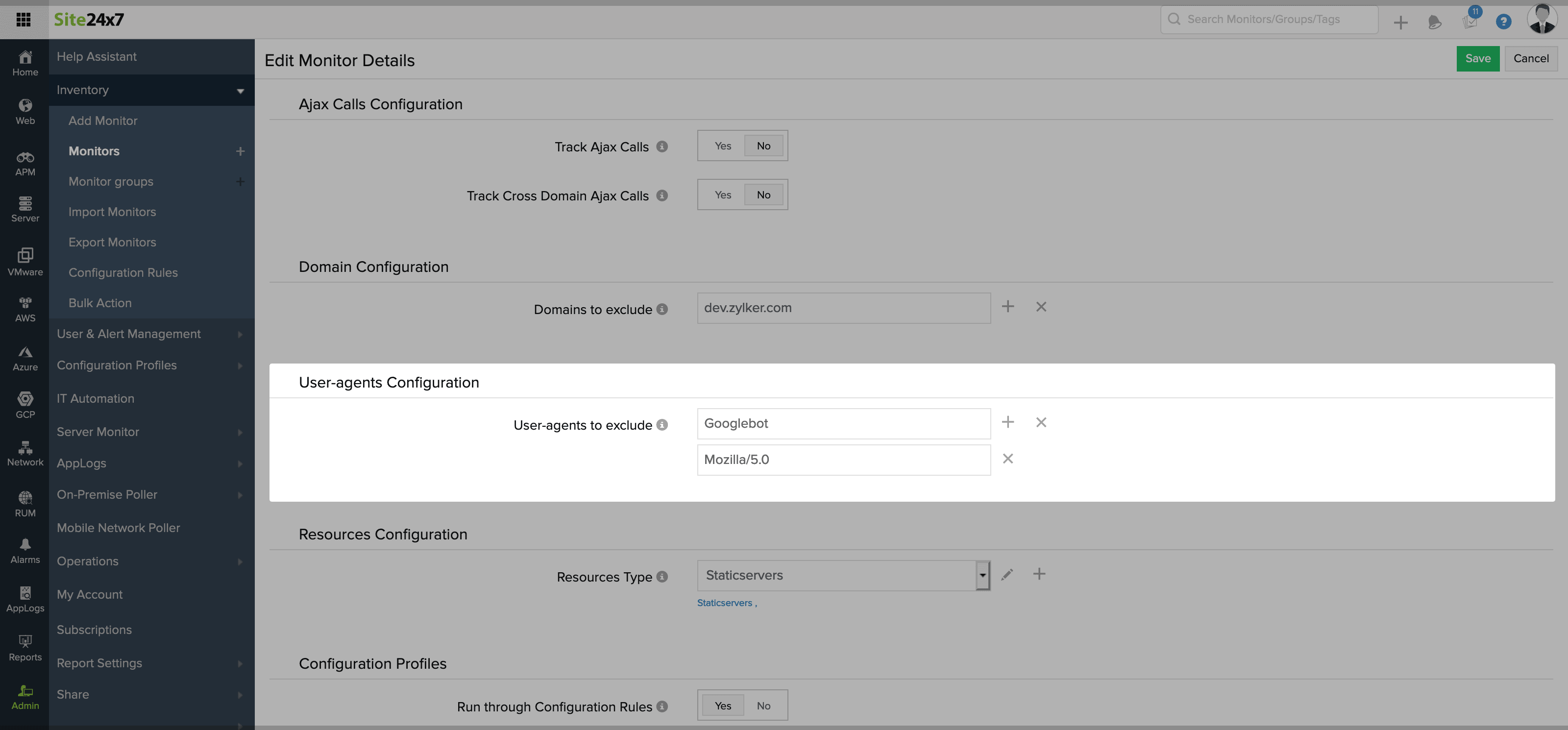
您还可以排除从某些 IP 监视您的网站。不会跟踪从这些 IP 生成的网页浏览量。
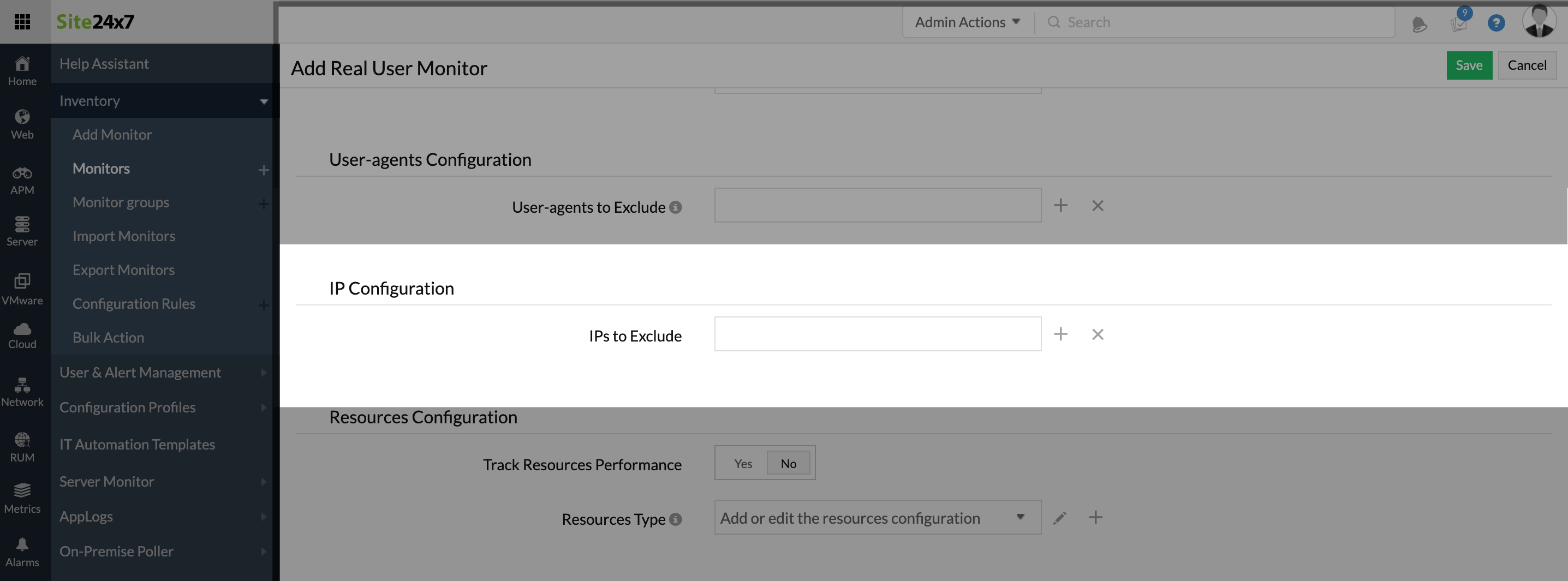
您的网站资源可以分为第一方资源、第三方资源和cdn资源。
默认情况下,Site24x7 不会捕获您的资源。您可以通过启用它来选择这样做。
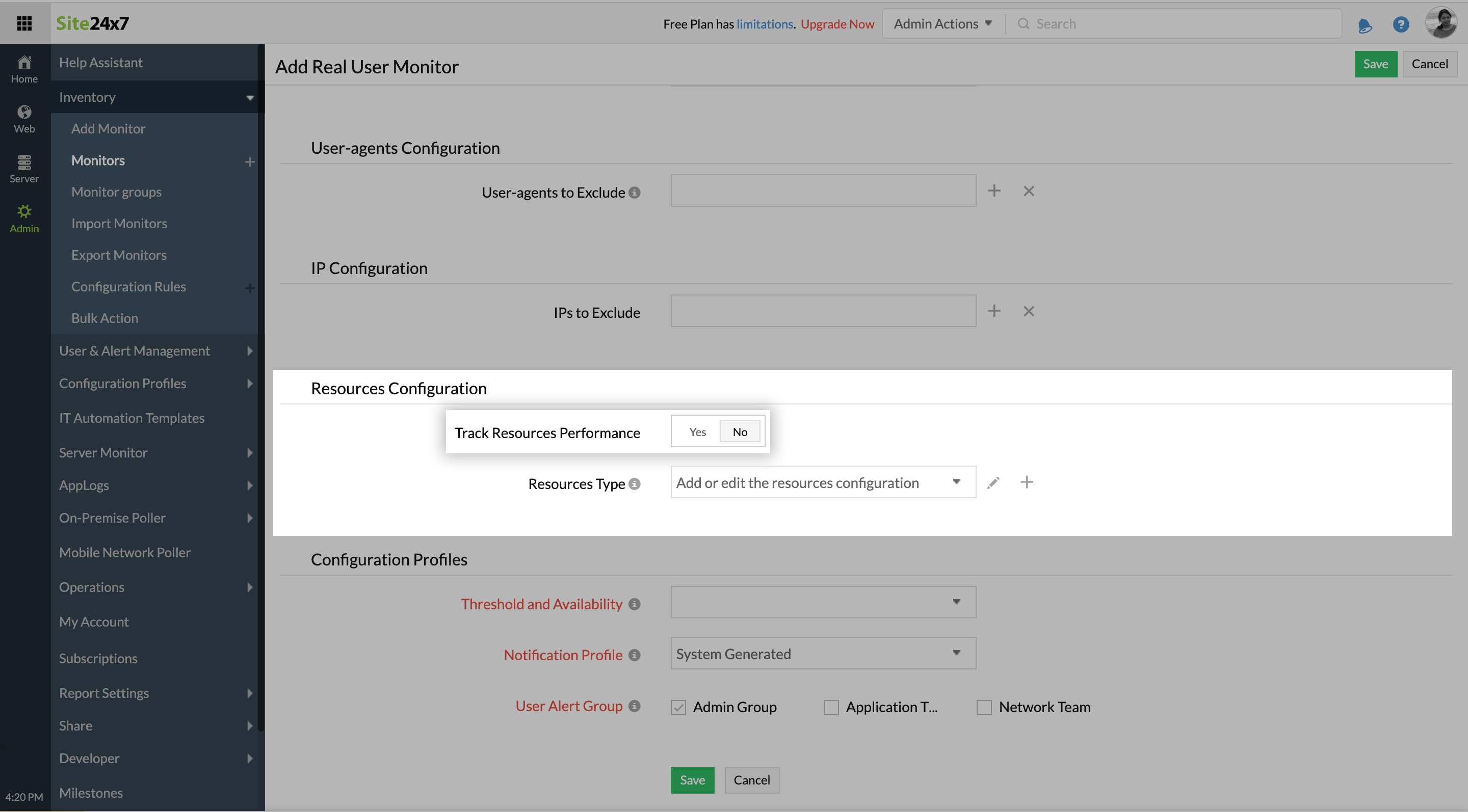
您还可以对域进行分组并将它们分配给特定名称以方便参考。
要配置您的资源,
- 登录到您的 Site24x7 帐户> RUM> 您的应用程序> 编辑配置。
- 单击添加资源。
- 输入您的域组名称并选择它们的类型(第一、第三或 cdn)。
- 输入您的域名,然后单击保存。
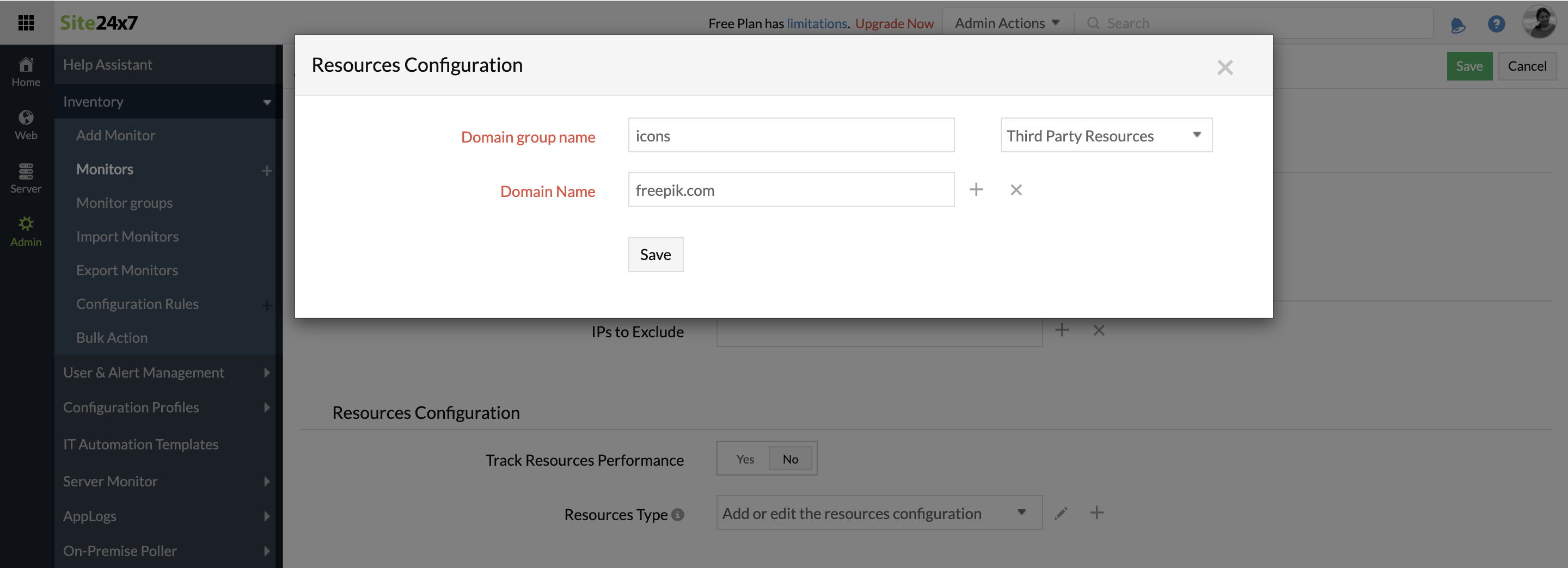
您可以在真实用户监控 (RUM) 中为以下指标配置告警:
- Apdex评分
- 平均响应时间
- 错误计数
- 错误率
- 前端时间
- 网络时间
- 后端时间
您可以根据严重性级别将告警设置为故障和严重。
请按照以下步骤配置告警:
- 登录到 Site24x7 > RUM > 单击应用程序。
- 单击铅笔图标并导航到编辑监视器详细信息页面。
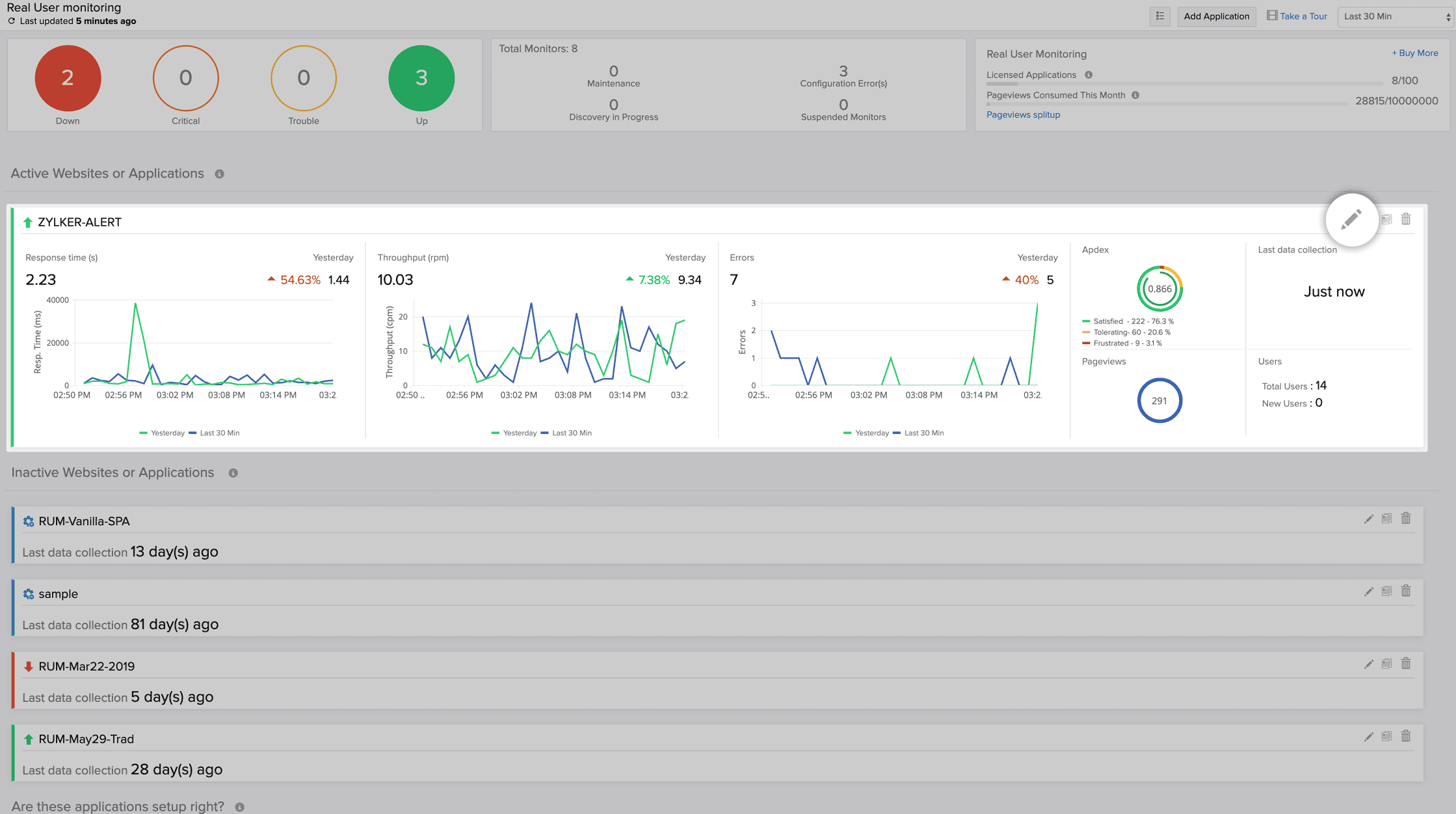
- 在配置配置文件下,单击 (+) 图标以添加新的阈值和可用性配置文件。
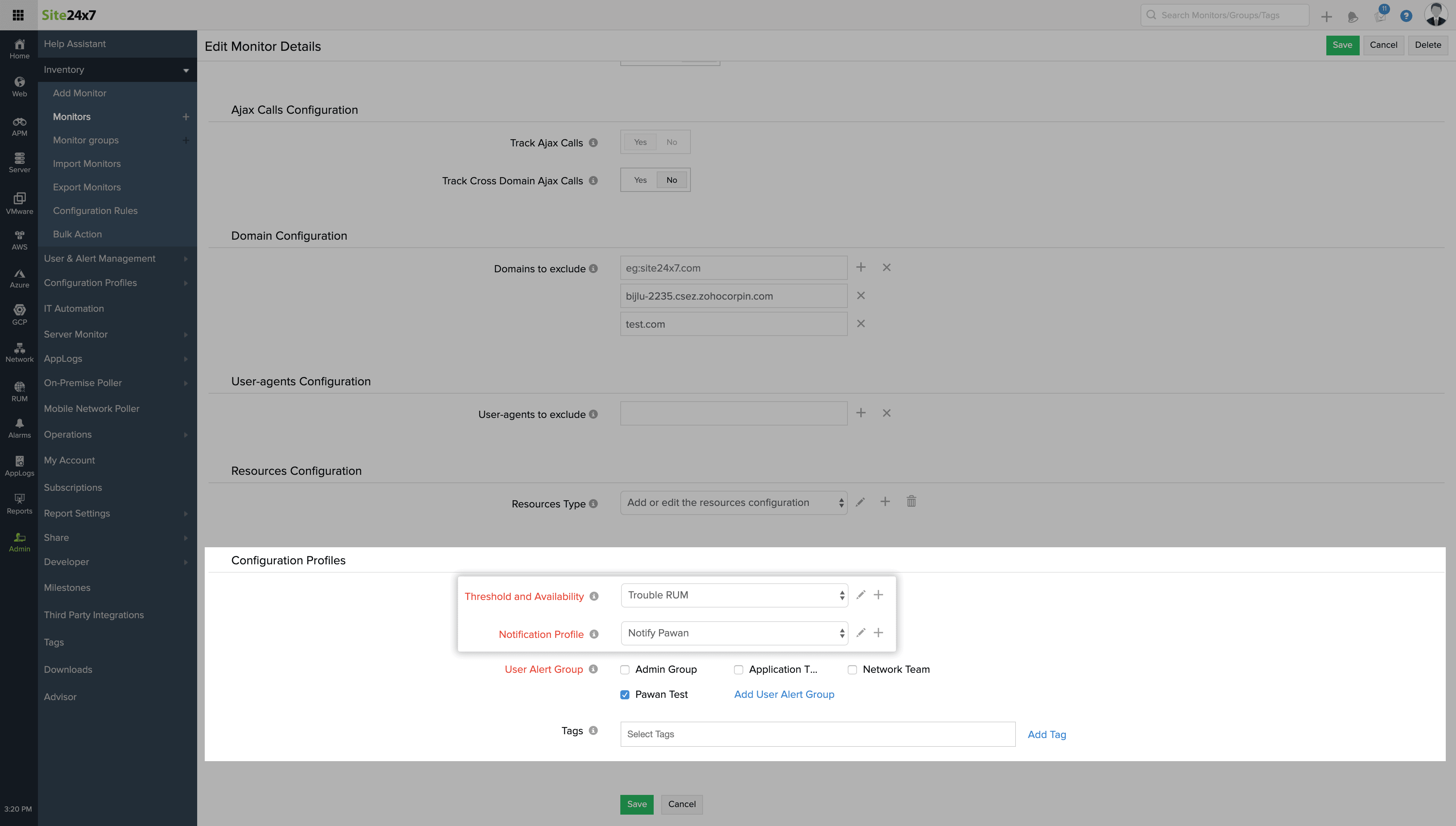
- 选择监视器类型作为真实用户监视器,并在显示名称中为您的告警提供一个名称。
- 从下拉设置阈值中选择指标。
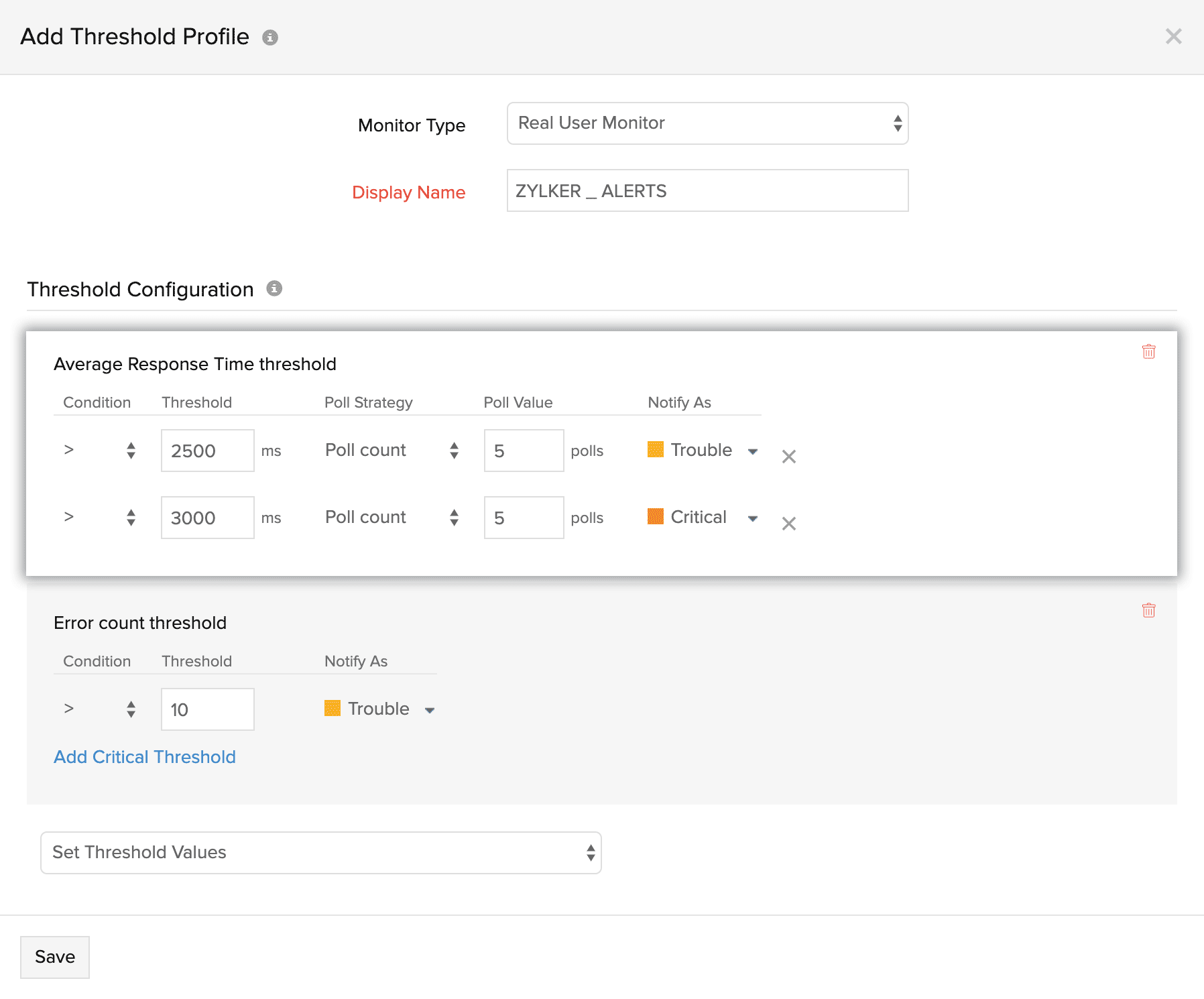
- 您还可以为相同的指标设置一个故障告警值和一个关键值。例如,您可以将阈值设置为 2500 毫秒作为故障告警和 3000 毫秒作为平均响应时间的严重告警。
- 配置阈值后,单击“保存”。
您可以调整 通知配置文件中的设置,以决定当您的应用程序进入故障或危急状态时何时接收告警。此外,您还可以配置 用户告警组- 这使您可以决定谁应该在触发时接收告警。您还可以查看在告警选项卡中收到的所有告警的历史记录。 了解更多。
添加新的 RUM 监视器时,将应用默认阈值配置文件。当您的 Apdex 分数 (< 0.5) 和响应时间 (>2000ms) 超过默认值时,您将收到故障告警。您可以编辑默认阈值配置文件以包含更多告警指标。
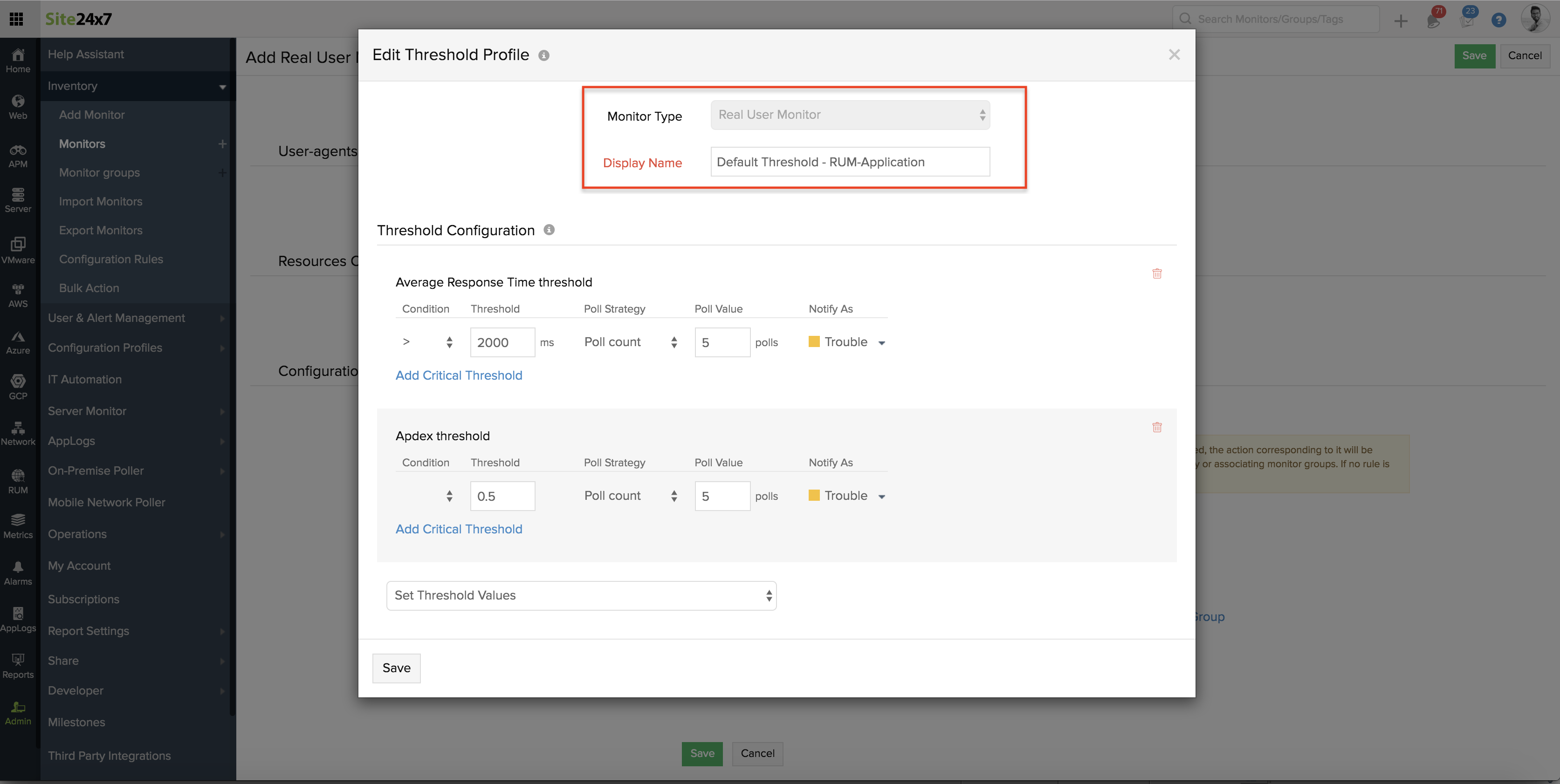
报表:
您可以查看 RUM 应用程序的性能报表和忙时报表。
要查看报表,
- 登录到 Site24x7> 报表 > 真实用户监视器 (RUM)。
- 单击性能报表 - 您可以查看响应时间、Apdex 分数和吞吐量等指标的性能报表。
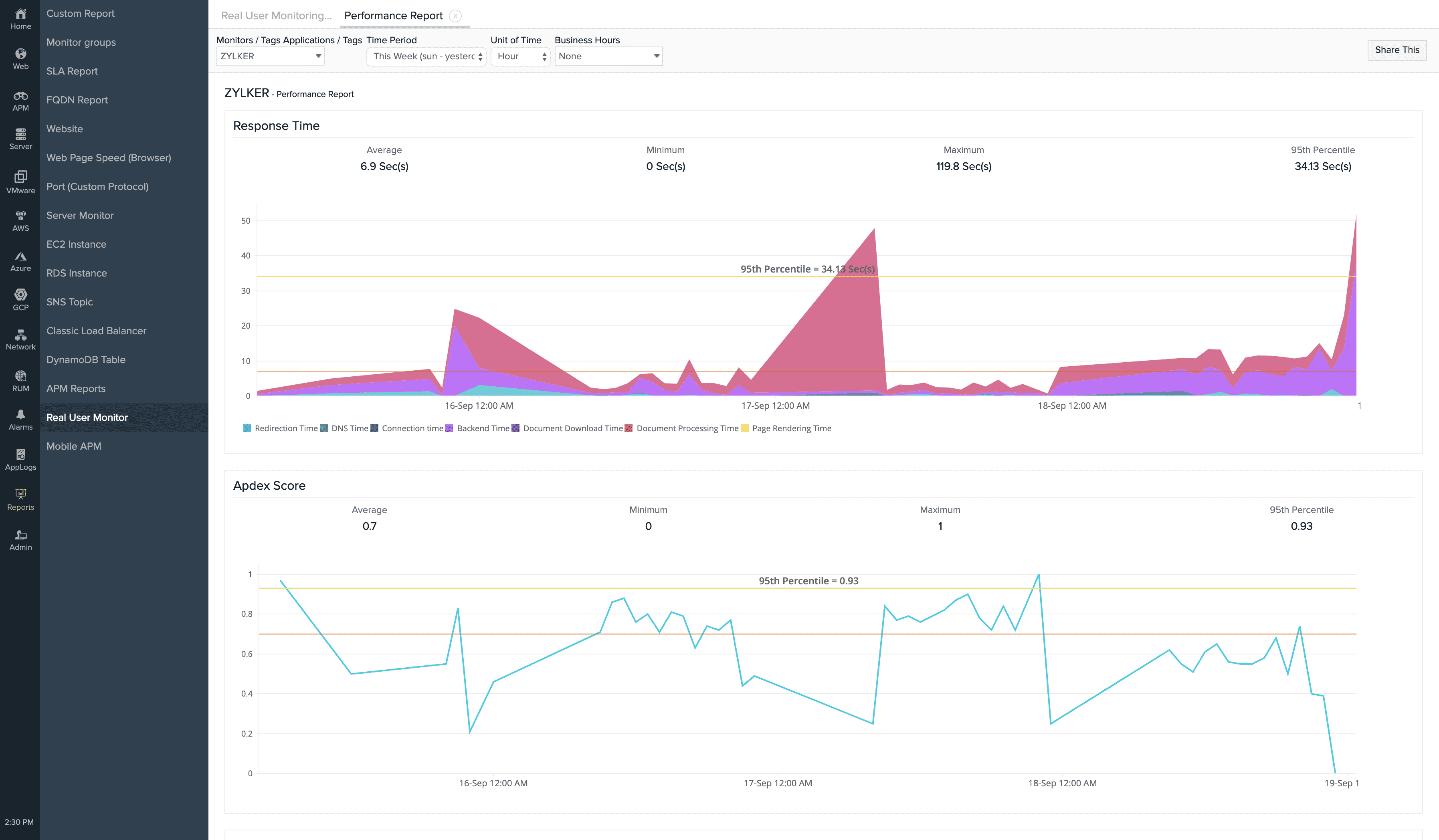
您可以查看忙时报表以了解您的应用程序响应时间。对于选定的时间段,您可以查看特定日期、星期或月份的每小时报表,或者特定星期或月份的每天查看报表。 了解更多。
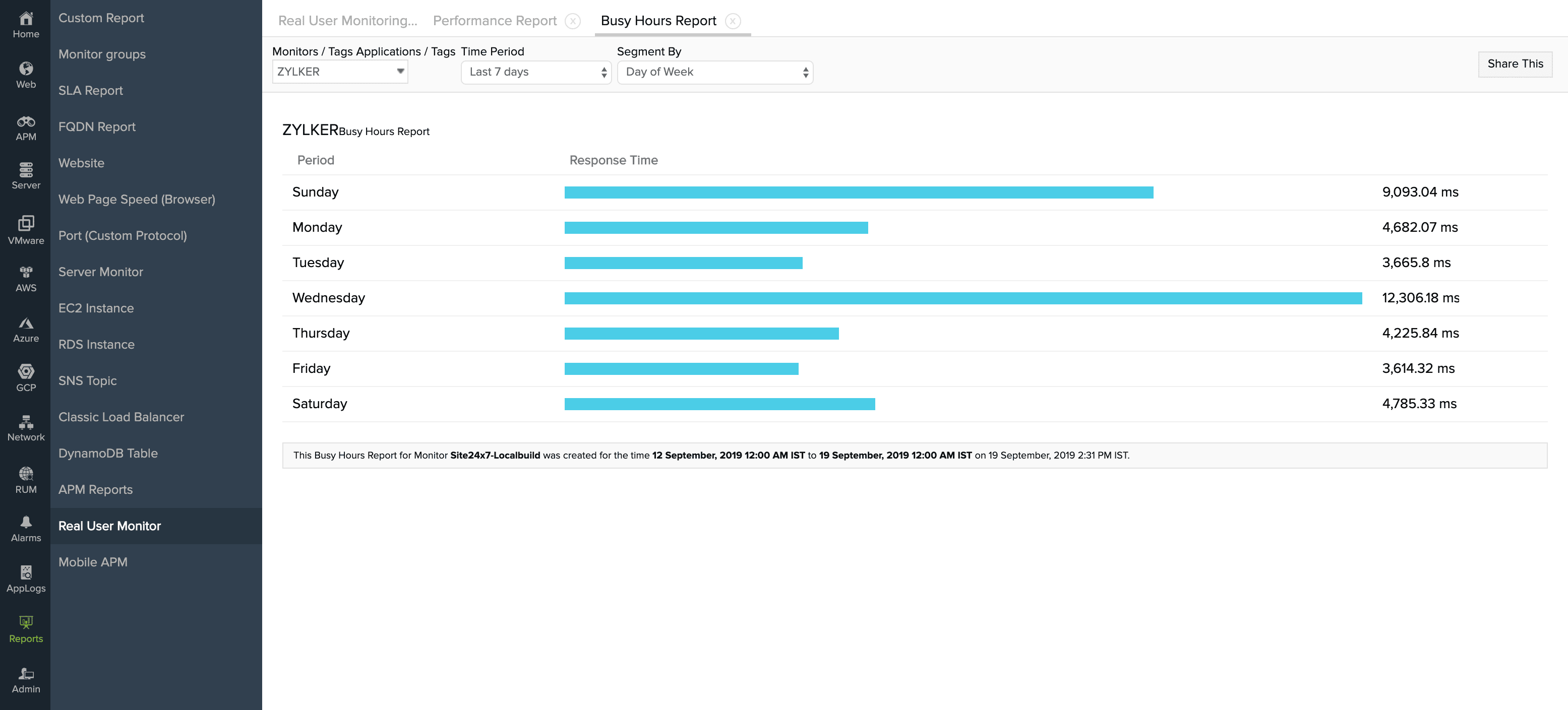
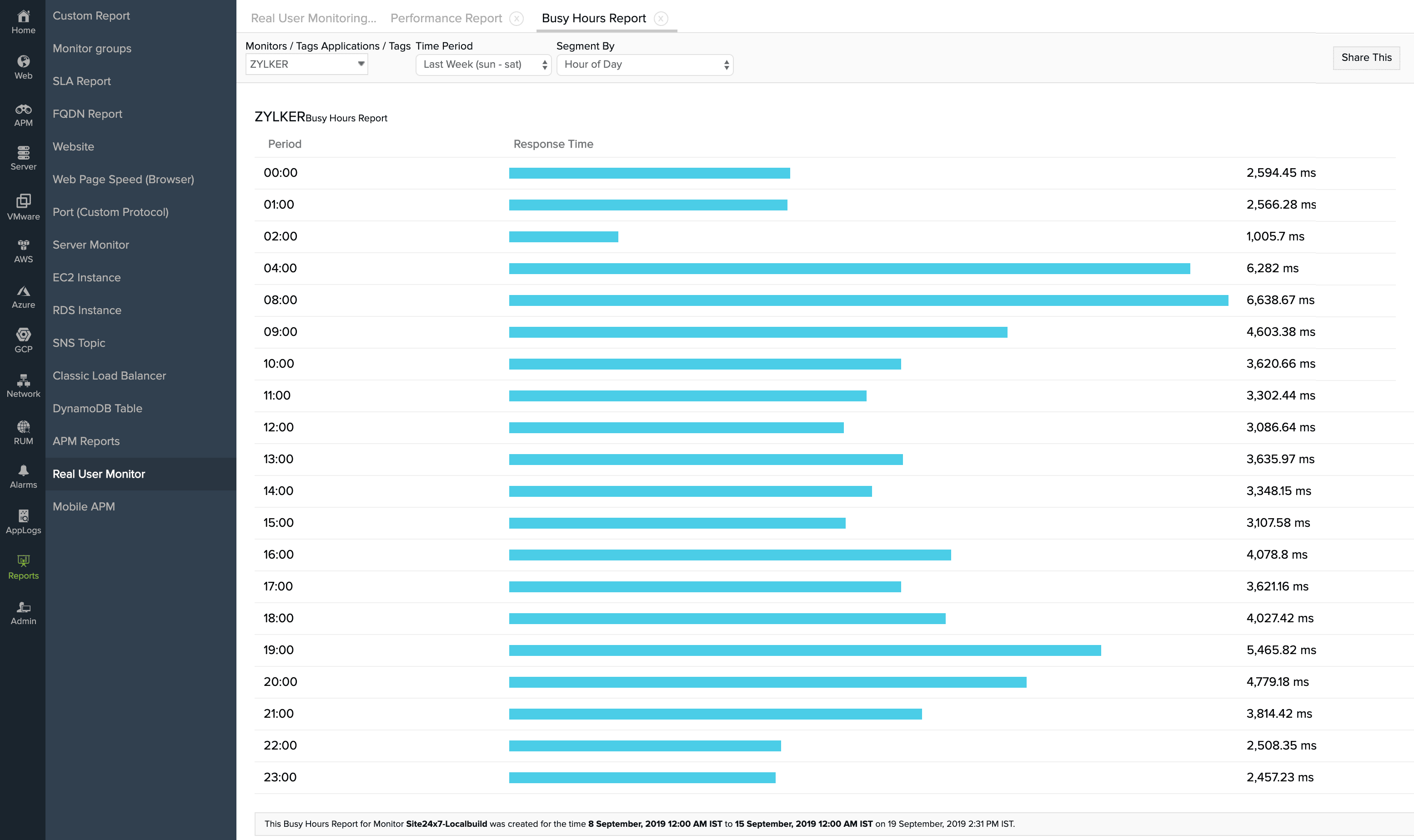
注意:您可以为 RUM 监视器计划维护。这将在维护期间抑制告警。 了解有关定期维护的更多信息。